No products in the cart.
Uncategorized, Camera giám sát, Tài liệu hướng dẫn
Cách thêm camera vào Surveillance Station
Với Surveillance Station, bạn có thể cấu hình camera IP, và tổ chức chúng vào nhóm để giúp bạn quản lí camera IP của bạn một cách hiệu quả hơn. Hơn nữa, bạn có thể giám sát thông qua một máy chủ khác và bạn có thể thiết lập một trung tâm quản lý hệ thống(CMS). Hãy cùng Mstartech tìm hiểu cách thêm camera vào Surveillance Station trong bài viết dưới đây.
Trước khi thêm camera vào Surveillance Station
- Bạn nên kiểm tra xem camera IP của mình có được Synology hỗ trợ hay không.
- Sau đó bạn cần cài đặt gói phần mềm Surveillance Station trên thiết bị NAS.
- Cuối cùng bạn nên kiểm tra xem mình còn license để thêm camera hay không (Mặc định Synology sẽ cho người dùng 2 license camera).
Cách thêm camera IP vào Surveillance Station
Bước 1: Mở Surveillance Station.
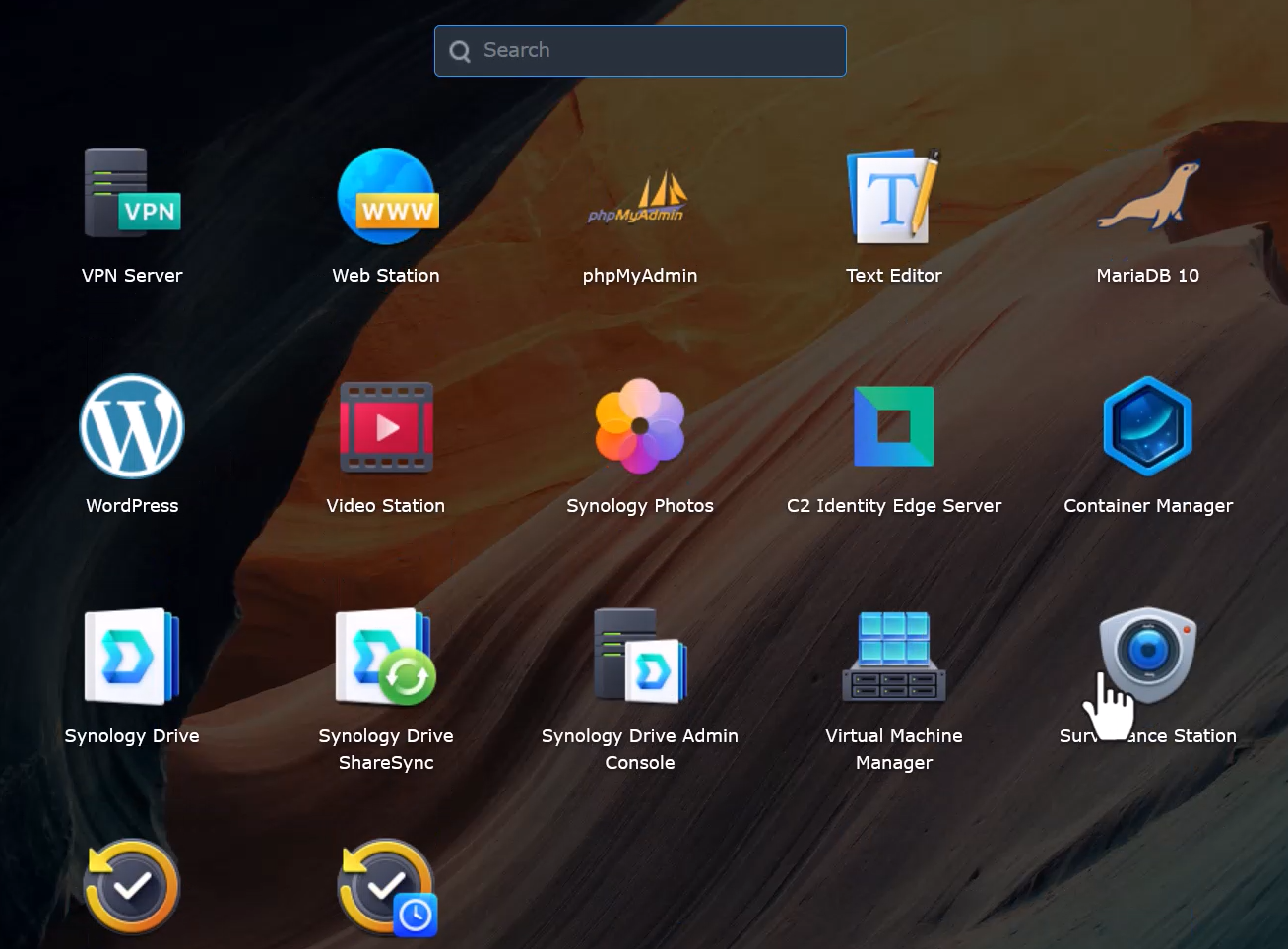
Bước 2: Chọn OK.
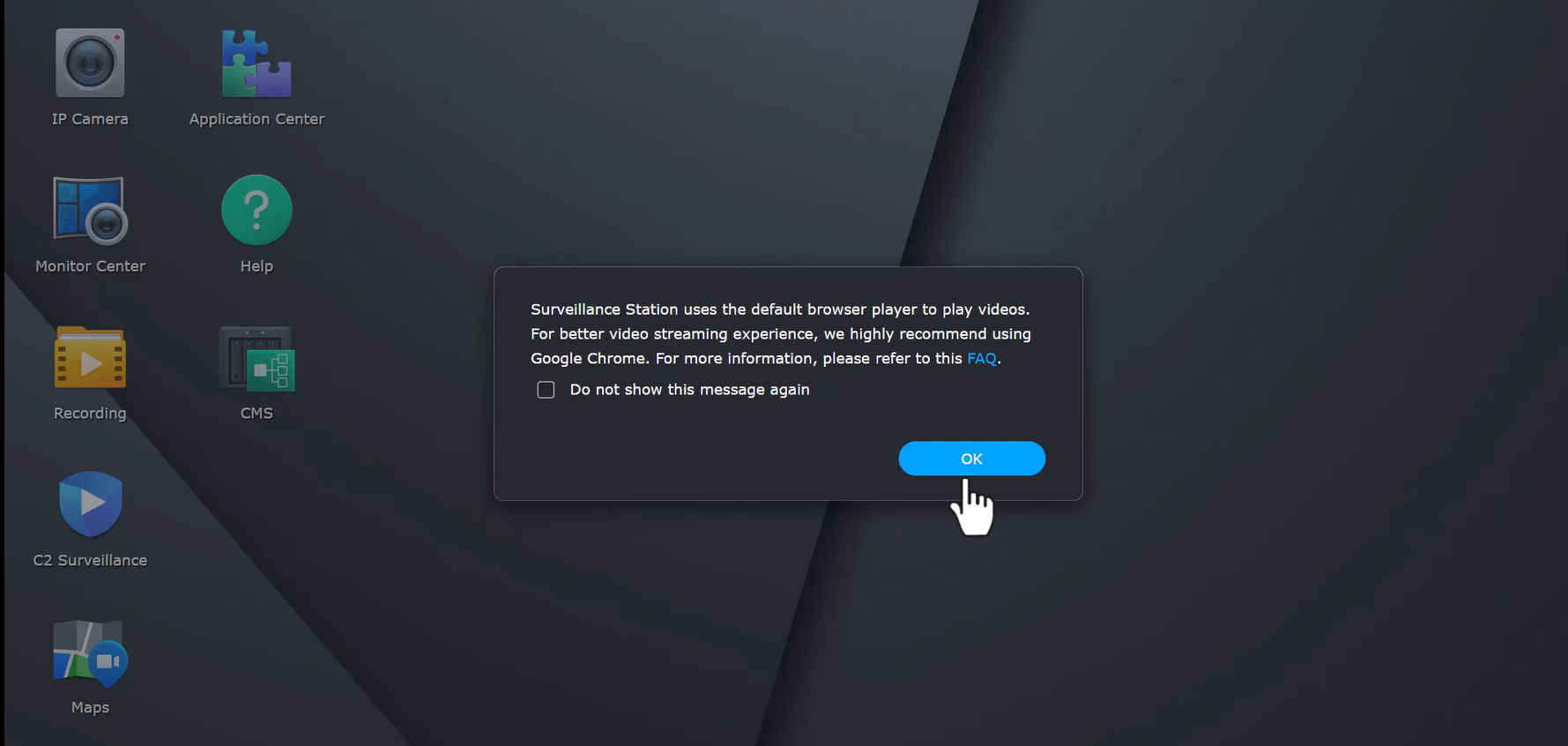
Bước 3: Đi tới Add > Add Camera.
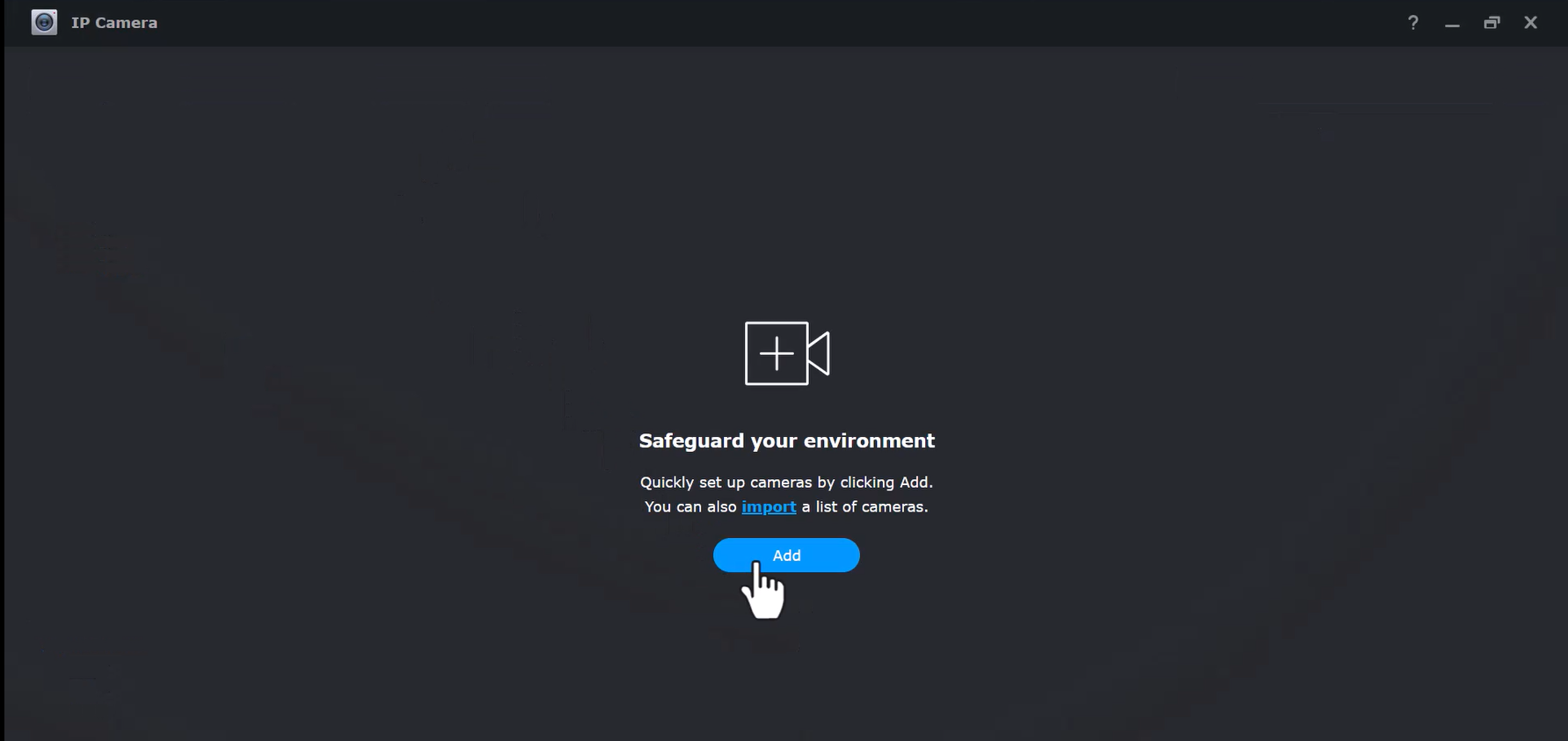
Bước 4: Chọn một máy chủ mà bạn muốn cài đặt camera IP rồi chọn Next.
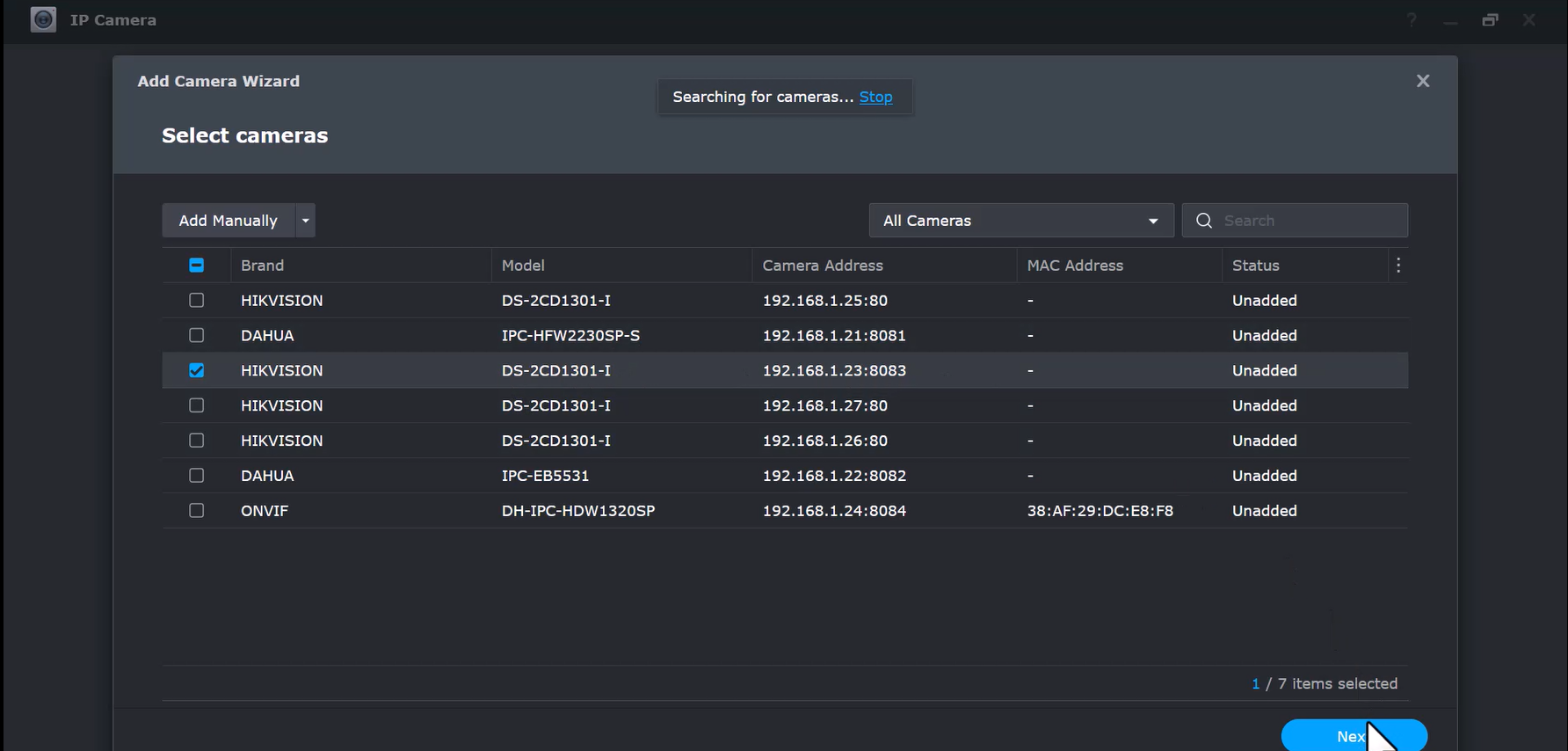
Bước 5: Chọn Authenticate để tiếp tục quy trình thêm camera vào Surveillance.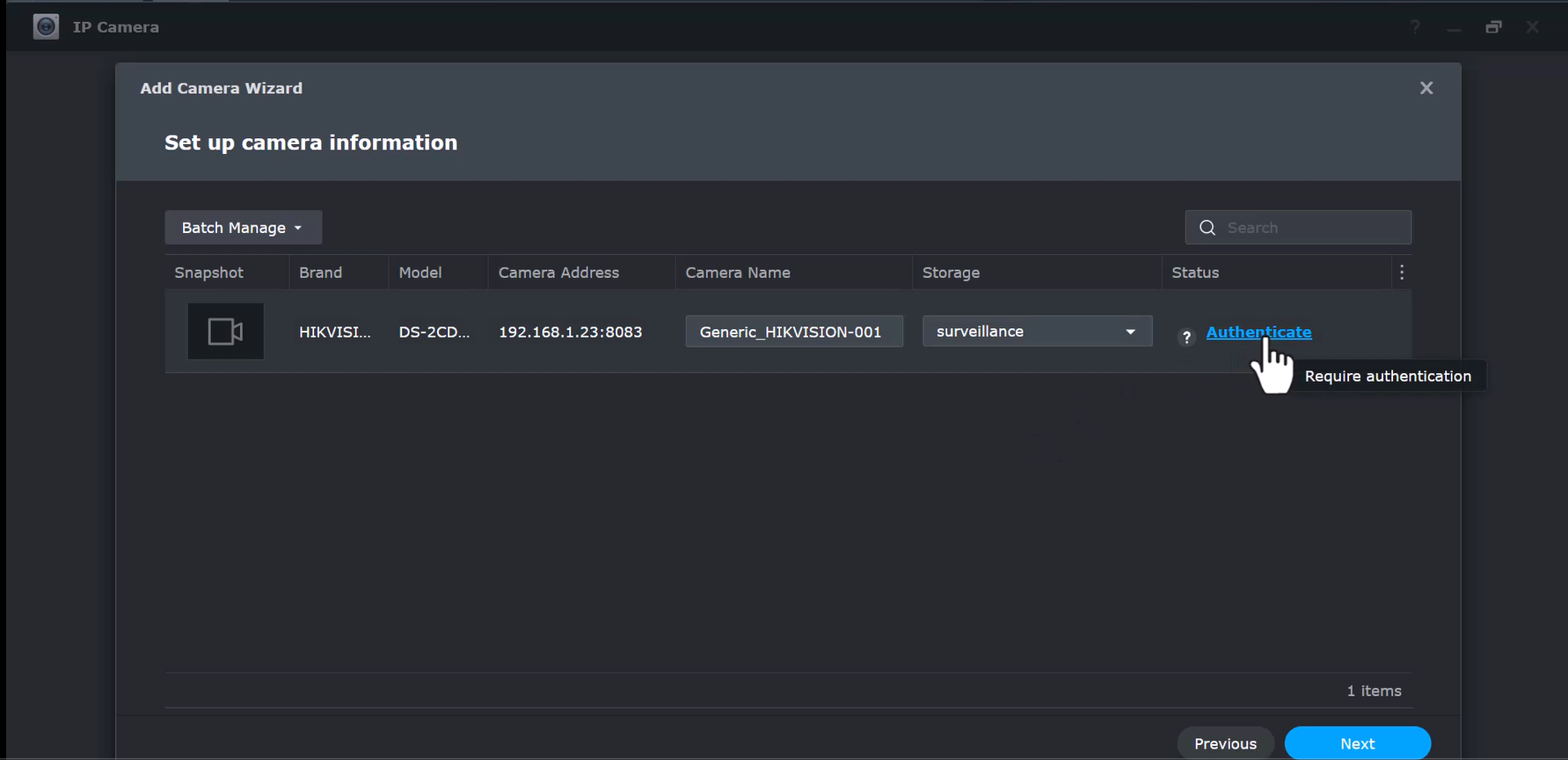
Bước 6: Nhập các thông tin sau:
- Username: Nhập tên cho thiết bị camera IP
- Password: Nhập Password của camera IP (Bạn có thể nhấp vào Search để tìm kiếm nhanh camera IP trong hệ thống).
- Port: Nếu camera IP của bạn sử dụng một port khác thì hãy nhập vào.
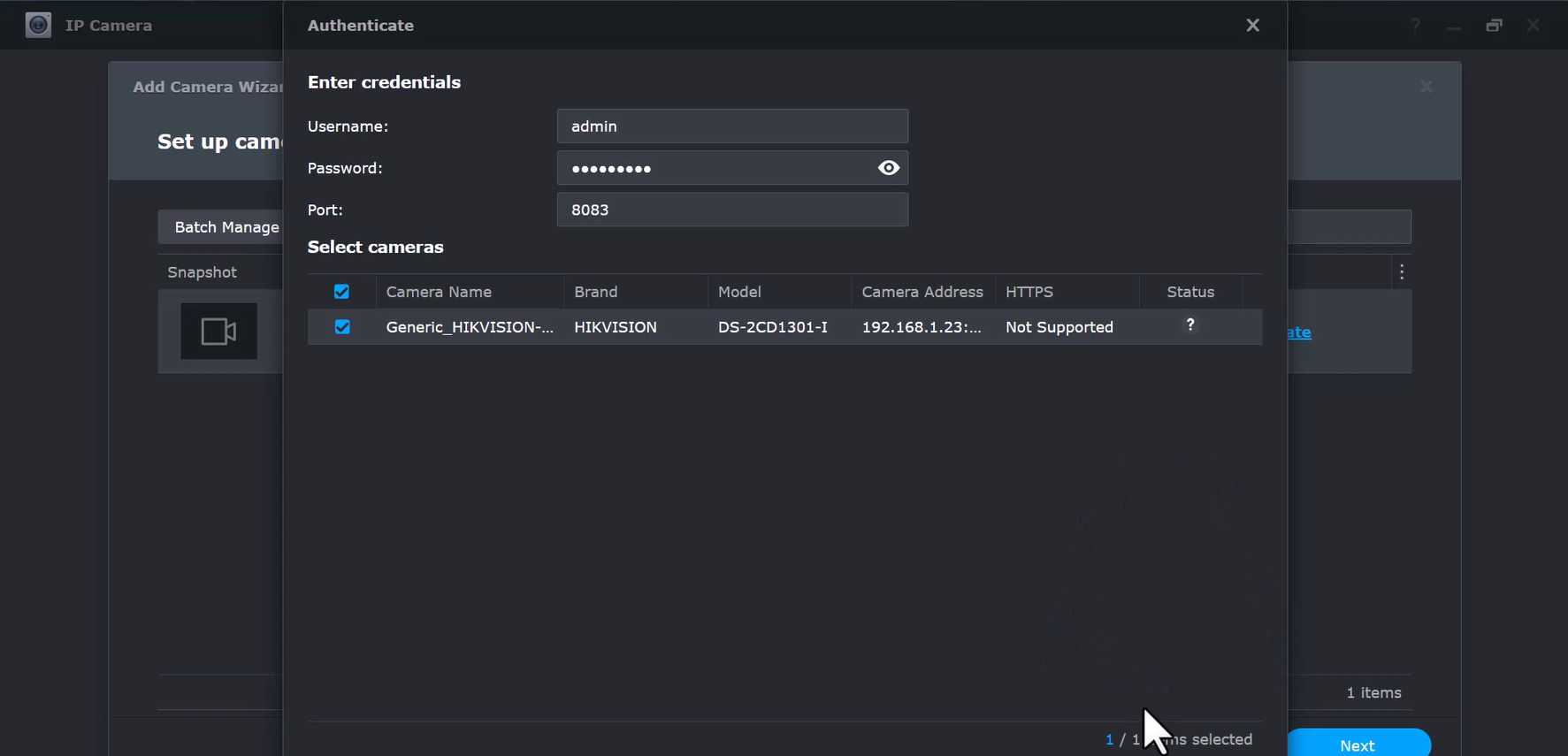
Bước 7: Khi màn hình hiển thị tương tự bên dưới, bạn chọn Next để tiếp tục.
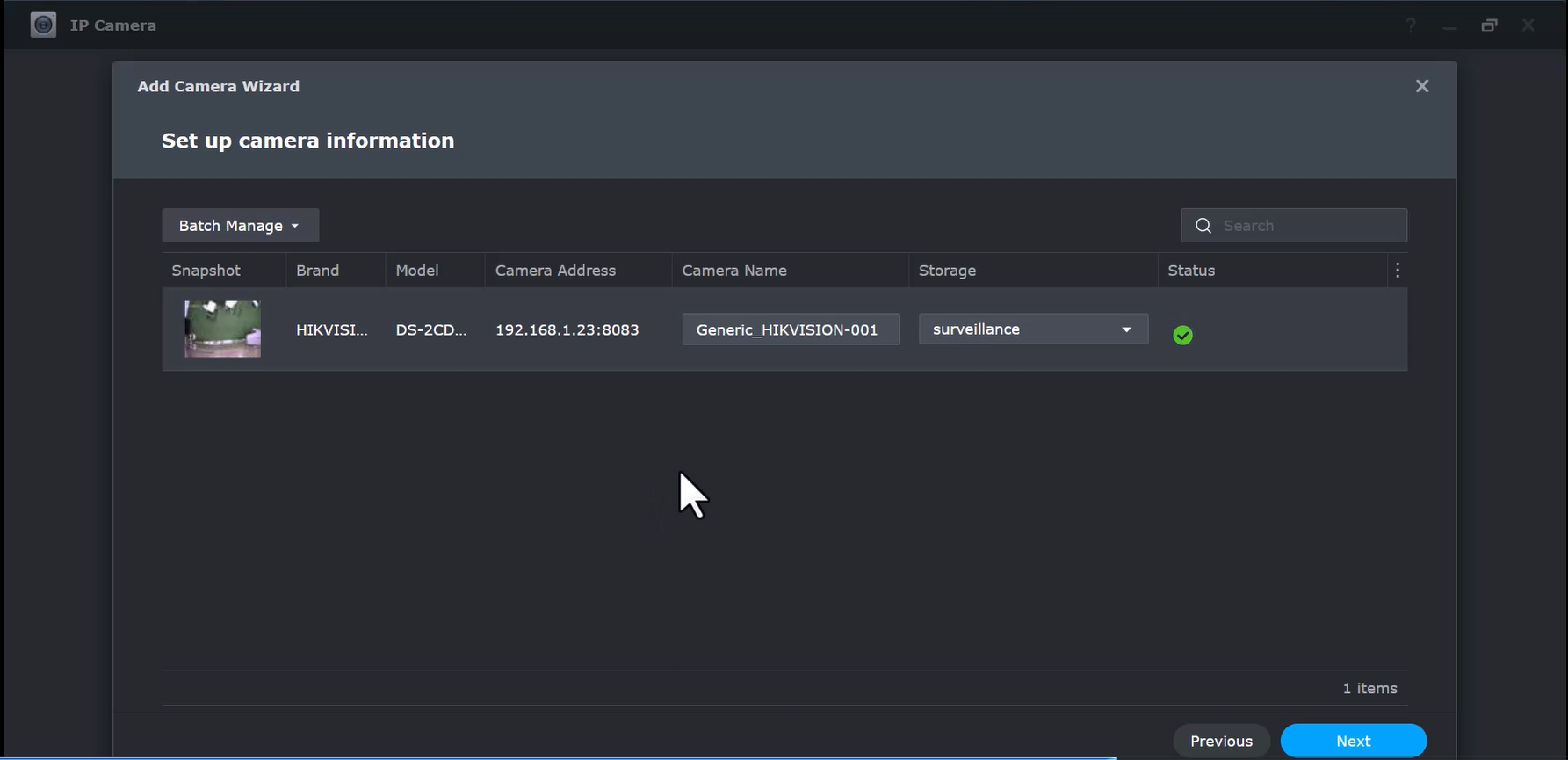
Bước 8: Chọn Quick Setup.
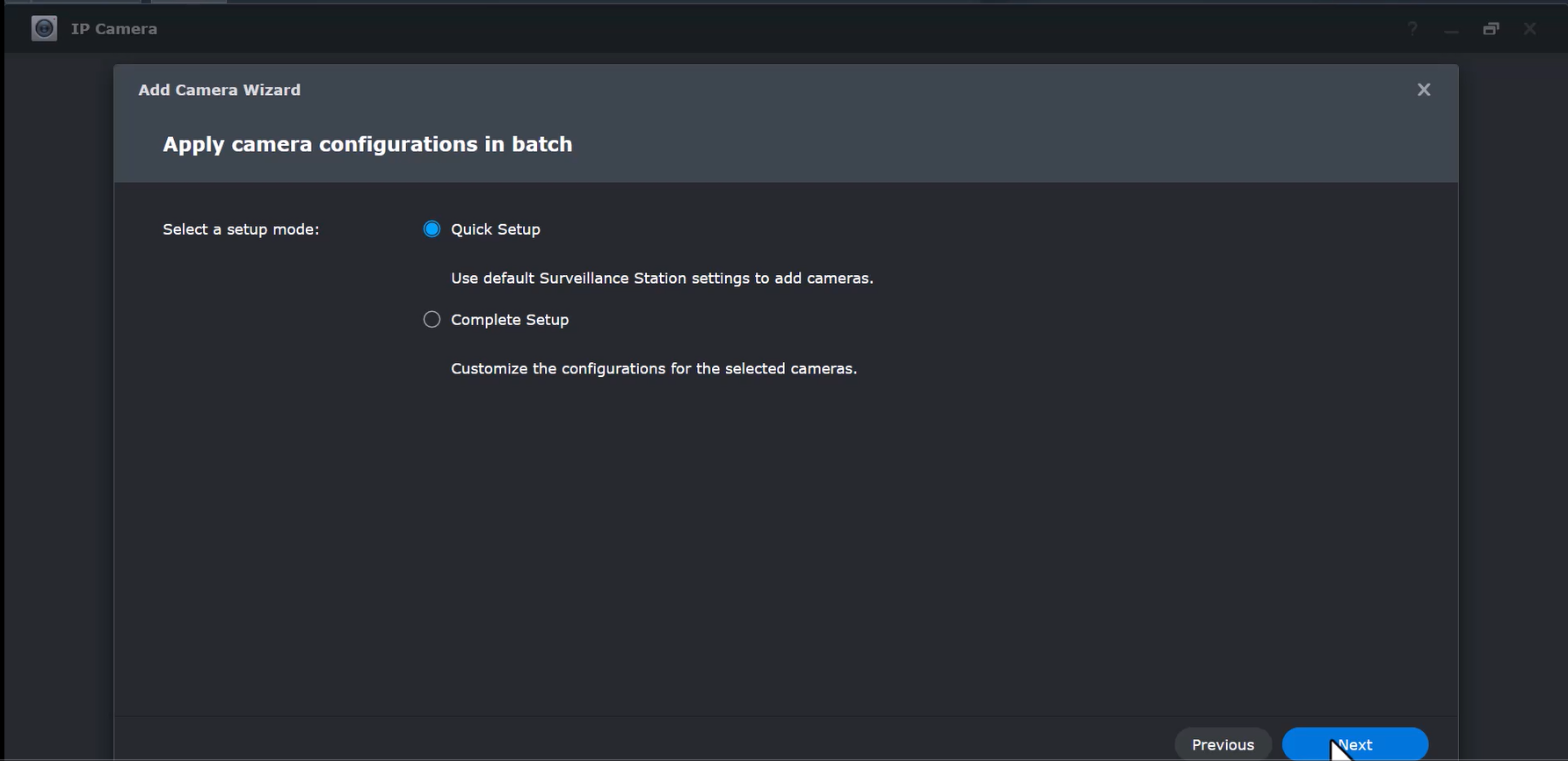
Bước 9: Sau khi kiểm tra các thông số hiển thị, bạn chọn Done để hoàn tất quá trình cài đặt.
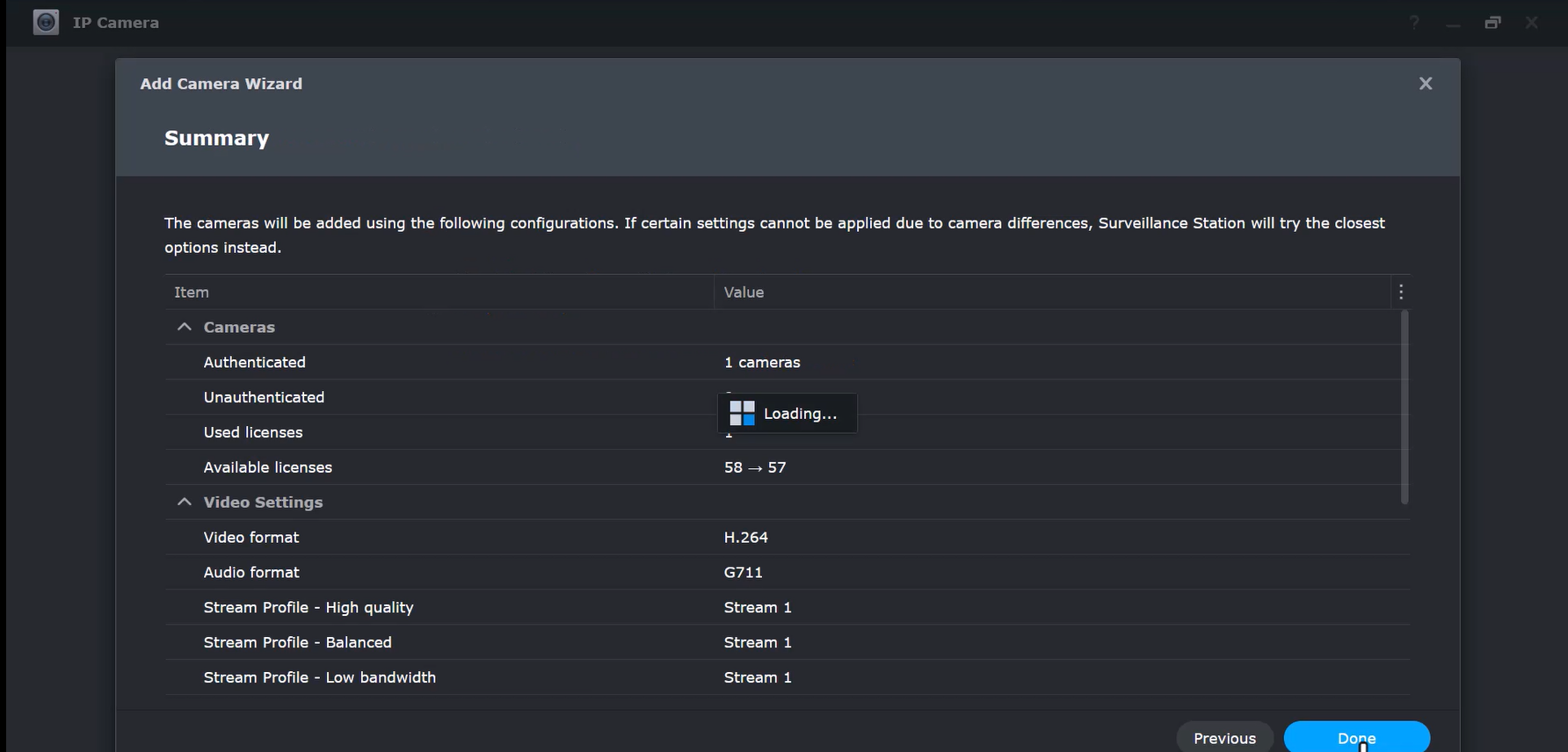
Bước 10: Lúc này, bạn có thể xem các video từ camera IP trực tiếp thông qua Surveillance, giúp quy tirnh2 giám sát có thể diễn ra mọi lúc mọi nơi.
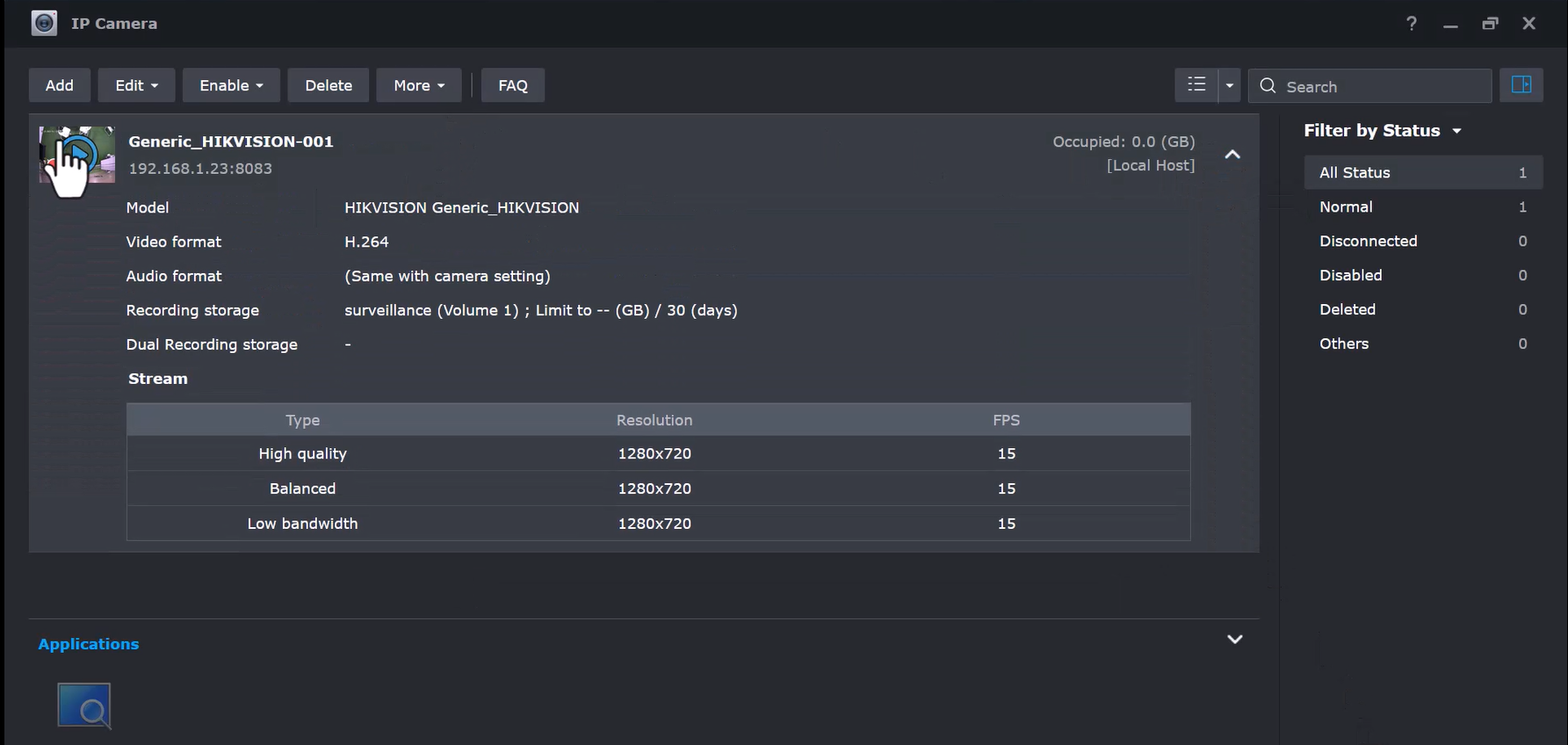
Thông qua bài viết trên, Mstartech đã giúp bạn biết cách thêm camera vào Surveillance Station. Để mua và thiết lập Surveillance Device License Pack đúng cách, hãy liên hệ ngay với Mstar Corp để được tư vấn và hỗ trợ nhanh chóng.




Bài viết liên quan
Khắc phục lỗi MailPlus Security Log 450 4.7.25: Client host rejected
Trong MailPlus Server > Auditing > Log, bạn nhận được thông báo sau: 450 4.7.25 Client [...]
Giải pháp khi volume sắp hết dung lượng lưu trữ metadata
Bạn đang gặp thông báo về volume sắp hết dung lượng lưu trữ metadata trên [...]
Khắc phục lỗi ổ đĩa ở trạng thái Warning, Critical hoặc các trạng thái bất thường khác
Ổ đĩa ở trạng thái Warning, Critical hoặc các trạng thái bất thường khác có [...]
Nov
So sánh DS224+ vs DS423+: Nên chọn thiết bị NAS nào?
Khi quyết định đầu tư vào một thiết bị lưu trữ mạng NAS, việc lựa [...]
Oct
Hướng dẫn di chuyển Package giữa các volume trên NAS Synology
Khi sử dụng các thiết bị NAS Synology với dung lượng lớn, việc sử dụng [...]
Oct
Nên sử dụng VPN hay Synology QuickConnect?
Trong thời đại kỹ thuật số, việc bảo vệ thông tin cá nhân trực tuyến [...]
Sep
Ổ cứng SSD và HDD cái nào tốt hơn? So sánh ổ cứng SSD và HDD
Việc chọn giữa ổ cứng SSD (Solid State Drive) và HDD (Hard Disk Drive) là [...]
Sep
Cách khắc phục lỗi Database update failed trên Synology Drive
Việc cập nhật hệ điều hành DSM (DiskStation Manager) lên phiên bản 7.0 của Synology [...]
Sep
Nguyên nhân và cách khắc phục ổ cứng bị mất dữ liệu
Một sáng thức dậy, bạn mở máy tính và thấy toàn bộ dữ liệu quan [...]